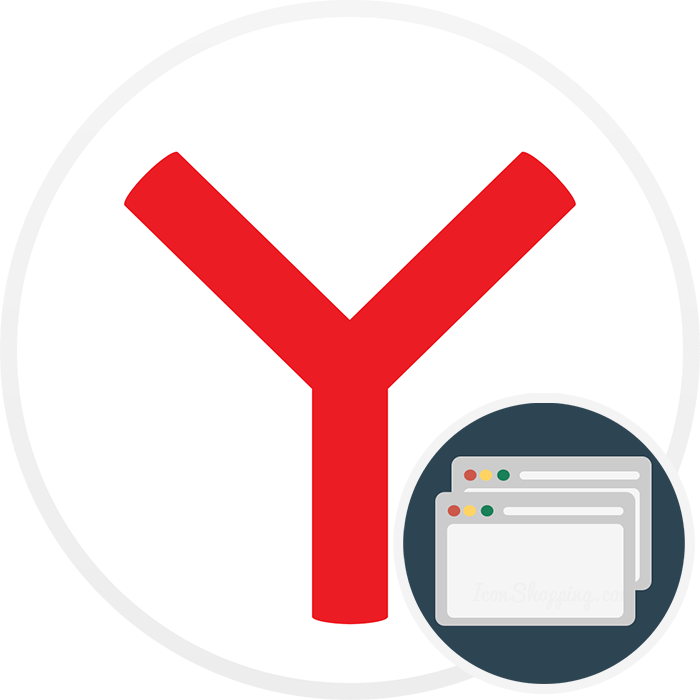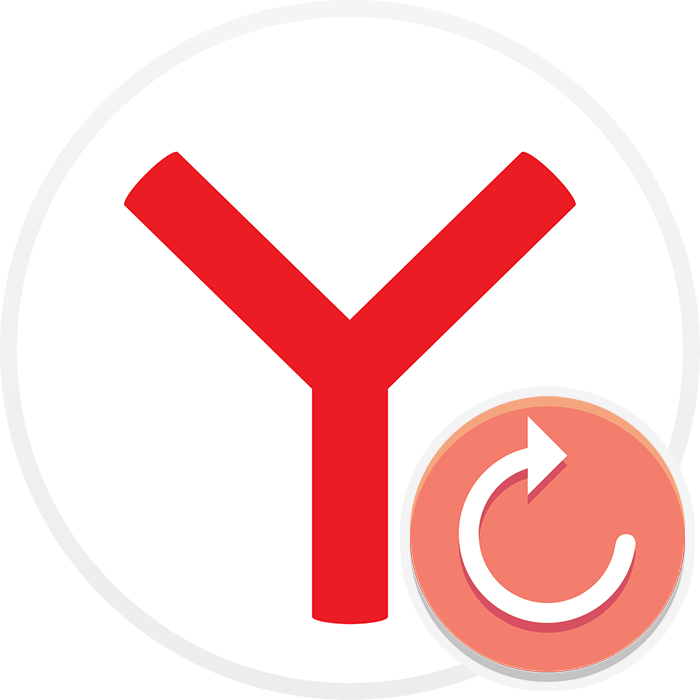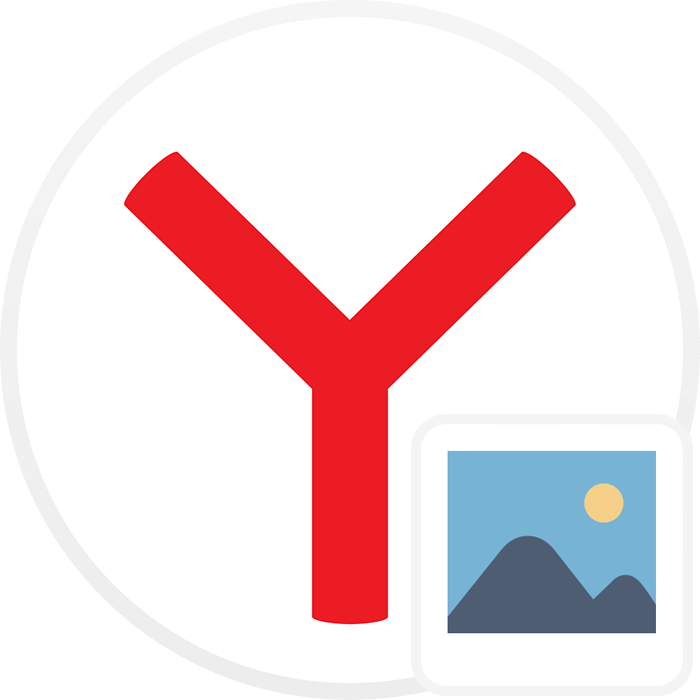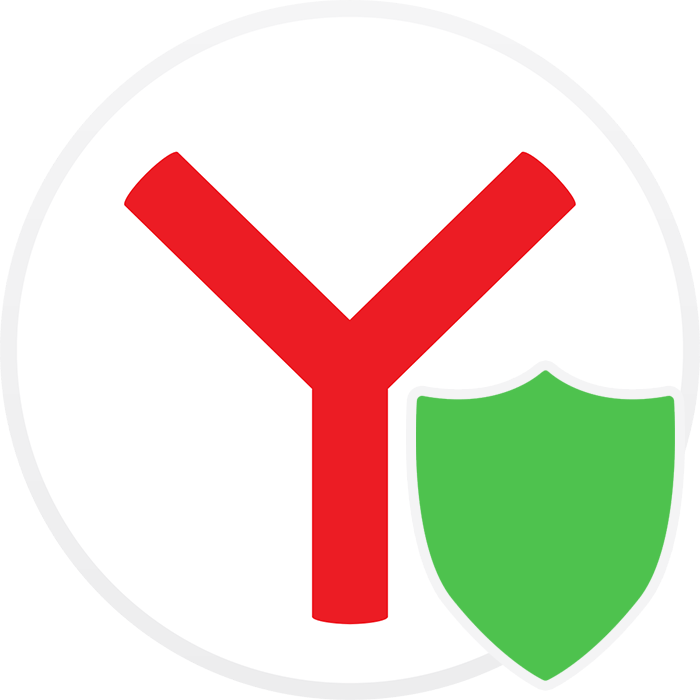Зміст
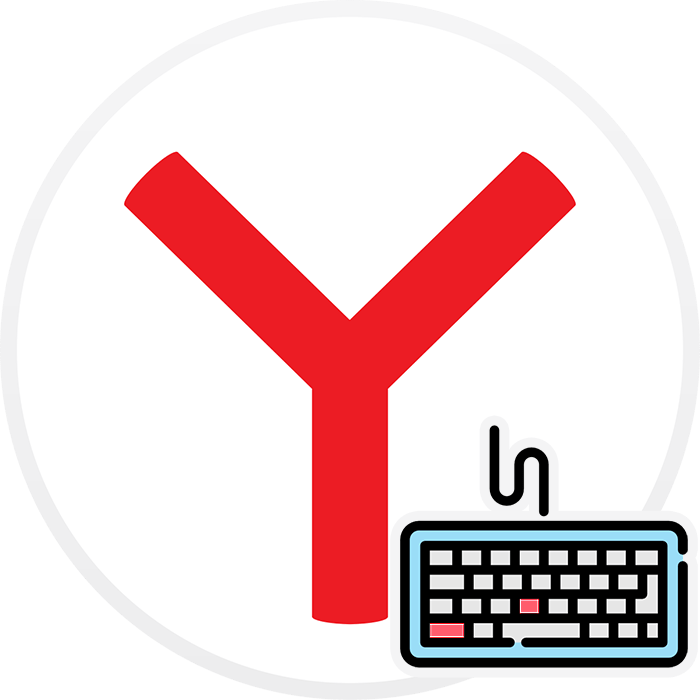
Гарячі клавіші — комбінації, що вводяться за допомогою клавіатури, які дозволяють отримати швидкий доступ до тієї чи іншої функції. Практично кожна програма і самі операційні системи підтримують певні гарячі клавіші. Яндекс.Браузер, втім, як і всі інші веб-оглядачі, також має свій набір гарячих клавіш. У нього досить значний список клавішних сполучень, частина з яких рекомендується знати всім користувачам.
Гарячі клавіші Яндекс.Браузера
У вас немає необхідності запам'ятовувати весь список гарячих клавіш, тим більше тому, що він немаленький. Досить вивчити основні комбінації, які будуть корисні в роботі саме вам.
Робота з вкладками
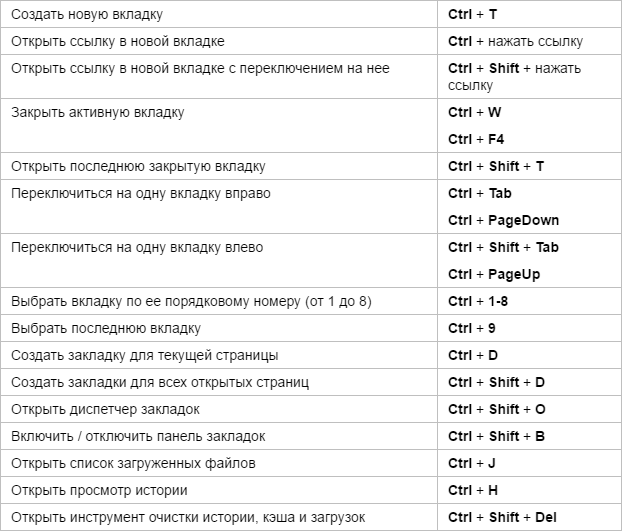
Робота з закладками

Робота з історією браузера
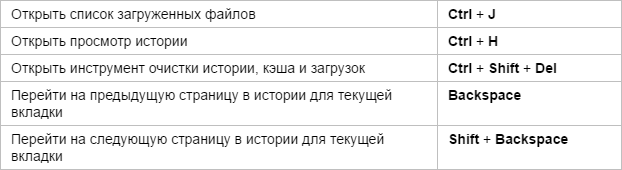
Робота з вікнами
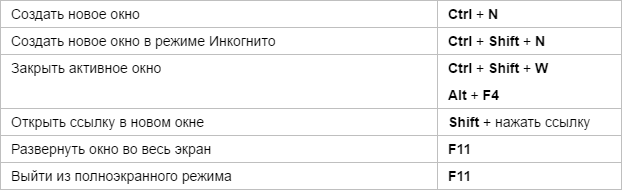
Навігація на сторінці

Робота з поточною сторінкою
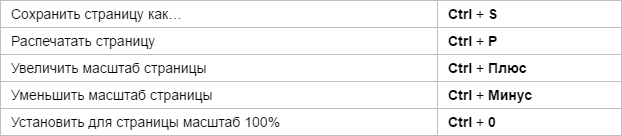
Редагування
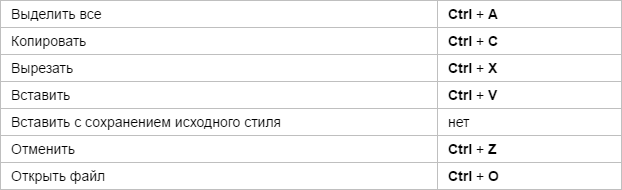
Пошук

Робота з адресним рядком
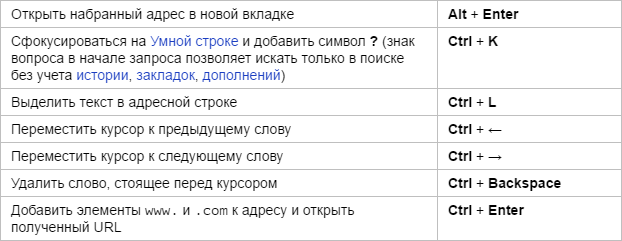
Для розробників

Різне
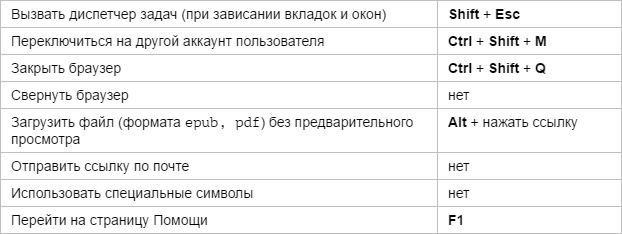
Крім того, Yandex і сам постійно підказує, які з функцій мають свої швидкі клавіші. Наприклад, ці підказки ви можете знайти в " Налаштуваннях» :
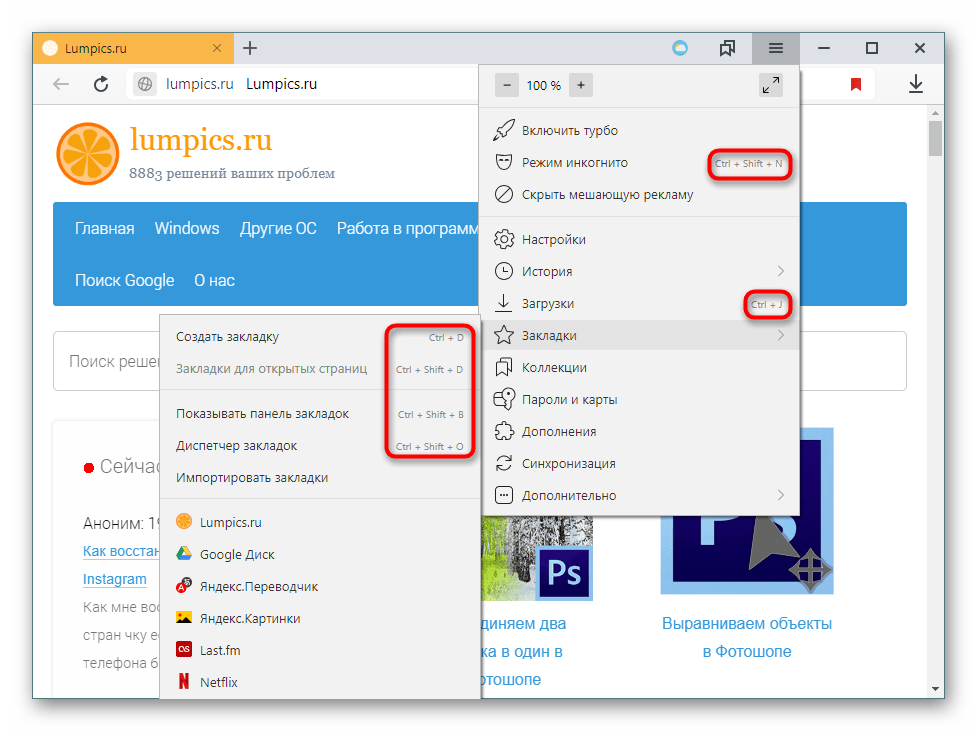
Або в контекстному меню:
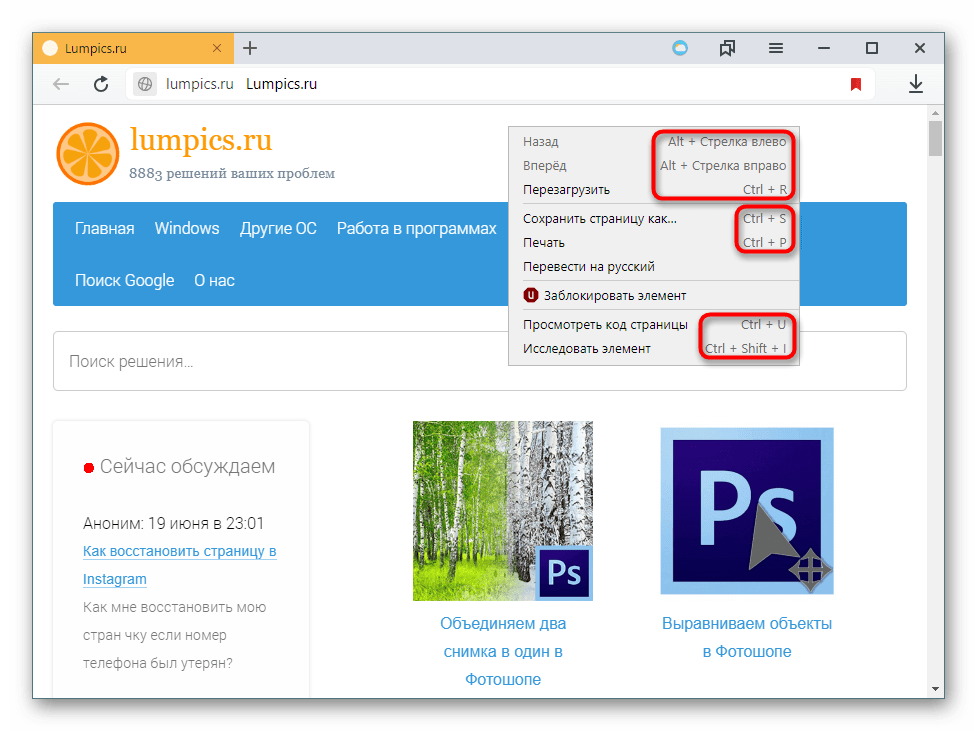
Редагування гарячих клавіш в Яндекс.Браузері
На жаль, настройками браузера Змінити поєднання гарячих клавіш не можна. Але оскільки основні комбінації є універсальними та застосовними до багатьох інших програм, ми сподіваємося, що вам не складе труднощів запам'ятати їх. Надалі ці знання будуть економити час роботи не тільки в Яндекс.Браузері, але і в інших програмах для Windows.
Але якщо ви все-таки хочете змінити поєднання клавіш, можемо порекомендувати встановити браузерне розширення, наприклад, Shortkeys або будь-яке інше, але принцип роботи ми будемо розглядати саме на його прикладі. Врахуйте, що у нього немає перекладу на російську мову, проте навіть з мінімальними знаннями англійської не важко розібратися з його можливостями. До того ж ви завжди можете виділити незрозумілий текст, натиснути по ньому правою кнопкою миші і в контекстному меню отримати переклад незрозумілих слів/пропозицій.
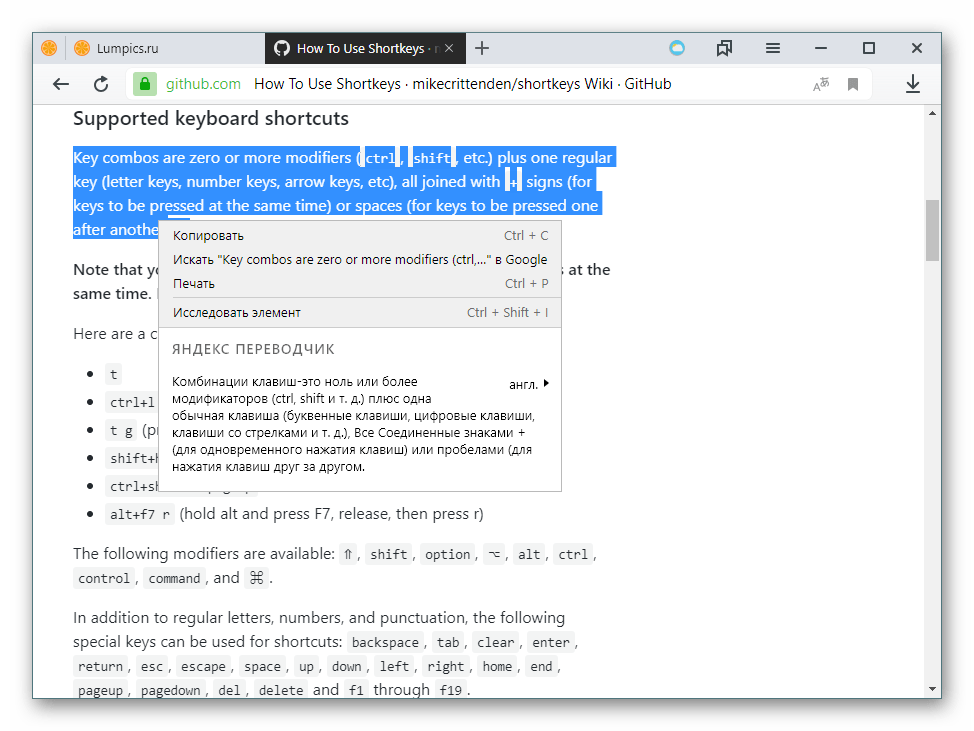
Завантажити Shortkeys (Custom Keyboard Shortcuts) з Google Webstore
- Через меню перейдіть до & 171; Доповнення&187; .
- У розділі &171; з інших джерел&187; знайдіть тільки що встановлене розширення, клікніть на & 171; Детальніше&187; і натисніть по з'явилася кнопці &171;Налаштування&187; .
- У полі &171;Keyboard shortcut&187; впишіть (не Натисніть, а саме впишіть їх назву буквами) поєднання клавіш, яке хочете задіяти. Клікніть по полю &171;Behavior&187; , щоб розкрився список можливих варіантів. Тут ви можете вибрати необхідну дію або, навпаки, заблокувати роботу цієї гарячої клавіші (пункт &171;Do nothing&187; ). Третє поле заповнювати не обов'язково, воно служить для введення короткої назви, що дозволяє вам орієнтуватися в створених гарячих клавішах в майбутньому.
- Примітка: обов'язково заглядайте в опис роботи розширення, натискаючи на посилання &171;Help&187; поруч з блоками.
- Якщо клікнути по рядку &171;Activation Settings&8230;&187;
, розгорнеться додатковий блок, де можна налаштувати роботу гарячої клавіші. Поле
&171;Websites&187;
дозволяє вам зробити її активною на всіх сайтах (
&171;All sites&187;
), на всіх сайтах крім визначених (
&171;All sites expect&8230;&187;
) або на одному або декількох сайтах (
&171;Only on specific sites&187;
).
&171;URLs&187;
&8212; сюди знадобиться ввести ті сайти, де буде або не буде працювати гаряча клавіша (залежить від вибору пункту в попередньому блоці). Досить вводити сайт в форматі
www.site.com, відокремлюючи один від іншого клавішею Enter (один сайт на рядок). - Коли створення закінчиться, натисніть &171;Add&187; , щоб додати нову гарячу клавішу або &171;Save&187; , щоб зберегти зміни. Поточні вкладки знадобиться перезавантажити, щоб нові хоткеи почали працювати.
- Зверніть увагу, що залежно від типу вибраної дії додаткові поля для налаштування будуть різними. Наприклад, на скріншоті нижче ми створили гарячу клавішу, що відкриває lumpics.ru, доданий в список закладок, в момент, коли відкритий сайт vk.com.
- А на цьому скріншоті перевірили роботу створених гарячих клавіш: перша закріпила сайт, друга &8212; відкрила заданий сайт із закладок.
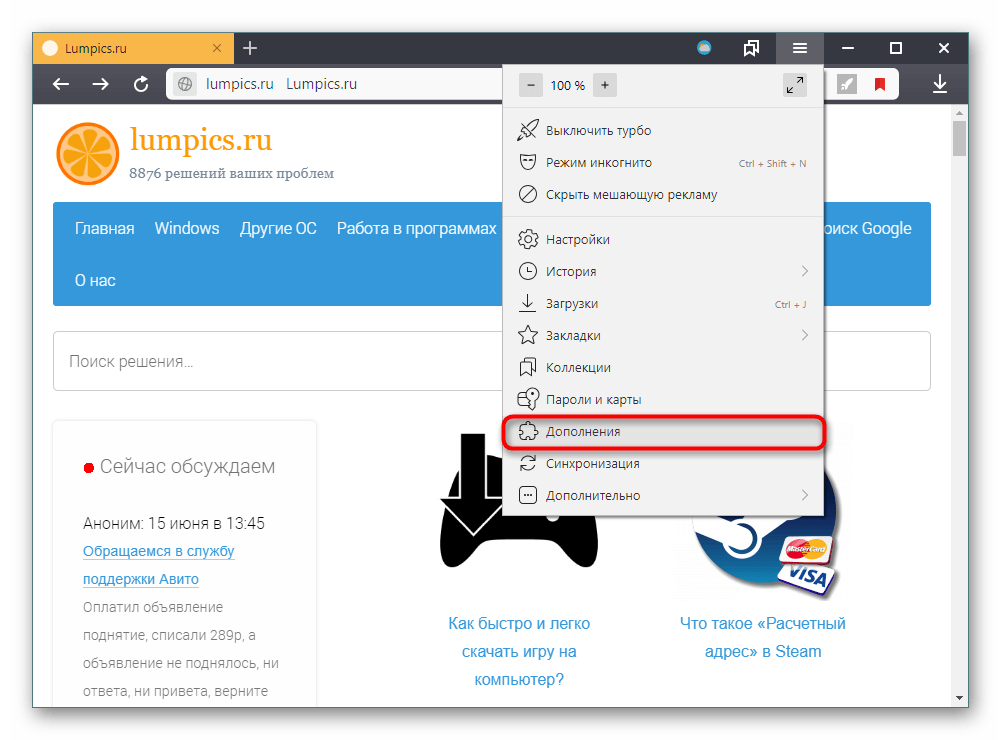
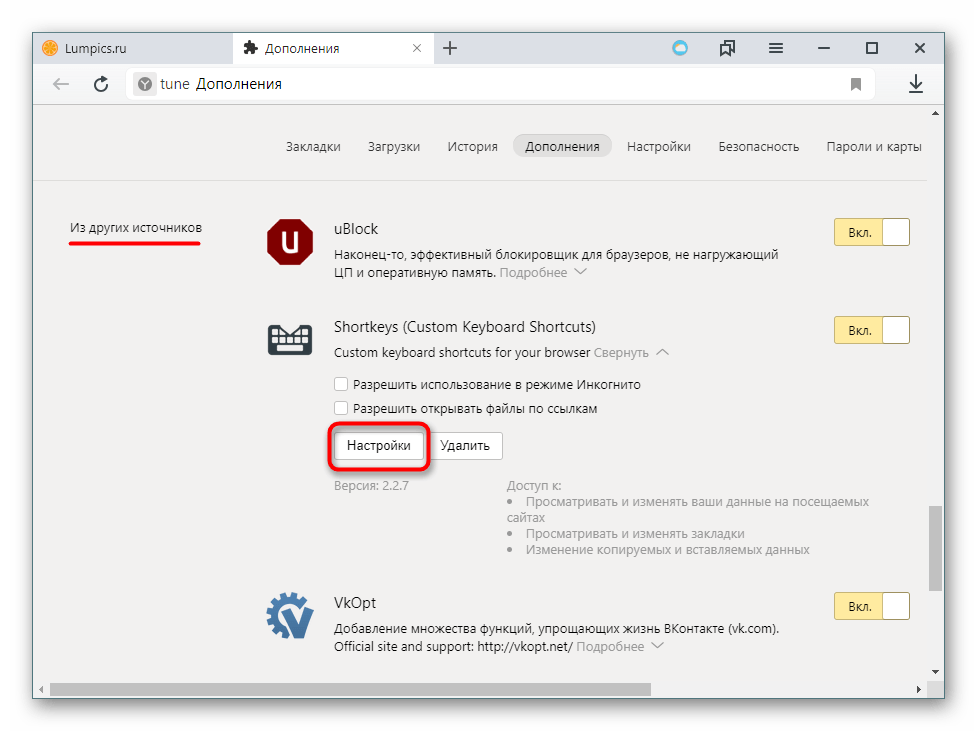
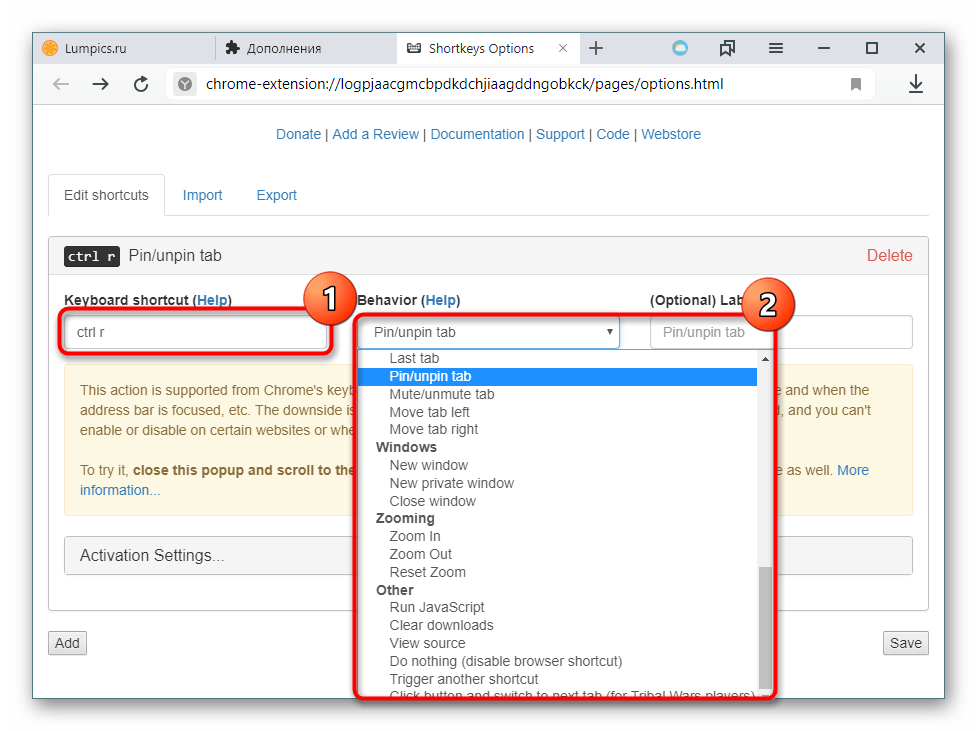
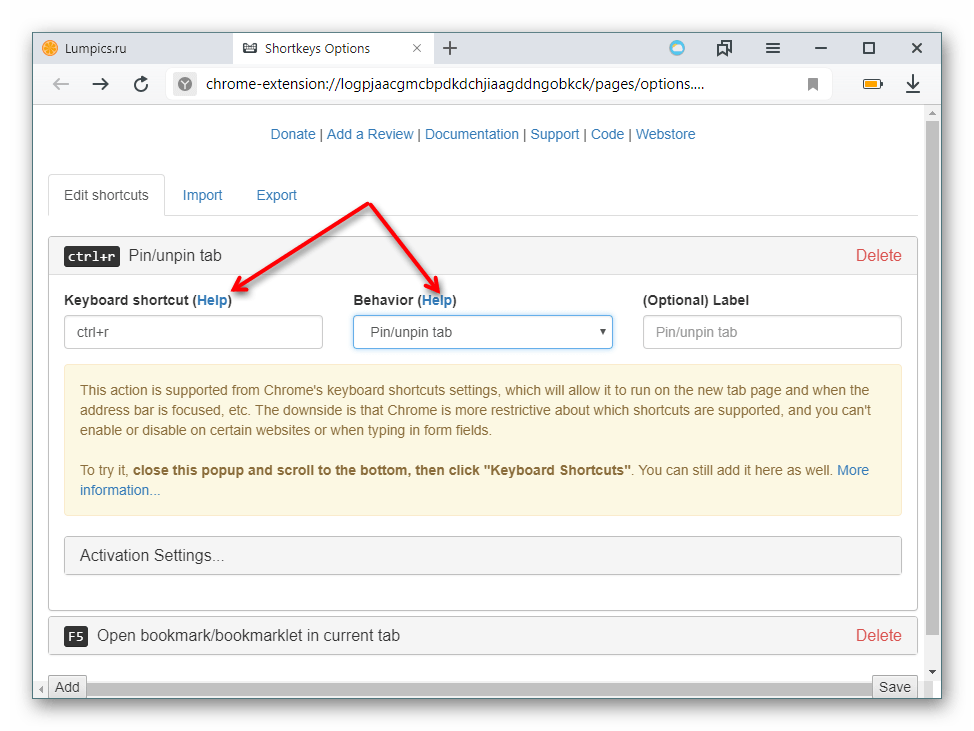
Там ви знайдете правила створення гарячих клавіш, наприклад, формат написання поєднання клавіш, від якого залежить те, як ці клавіші будуть натискатися ( ctrl+r & 8212; клавіші тиснуться одночасно, ctrl r &8212; клавіші тиснуться послідовно і т.д.).
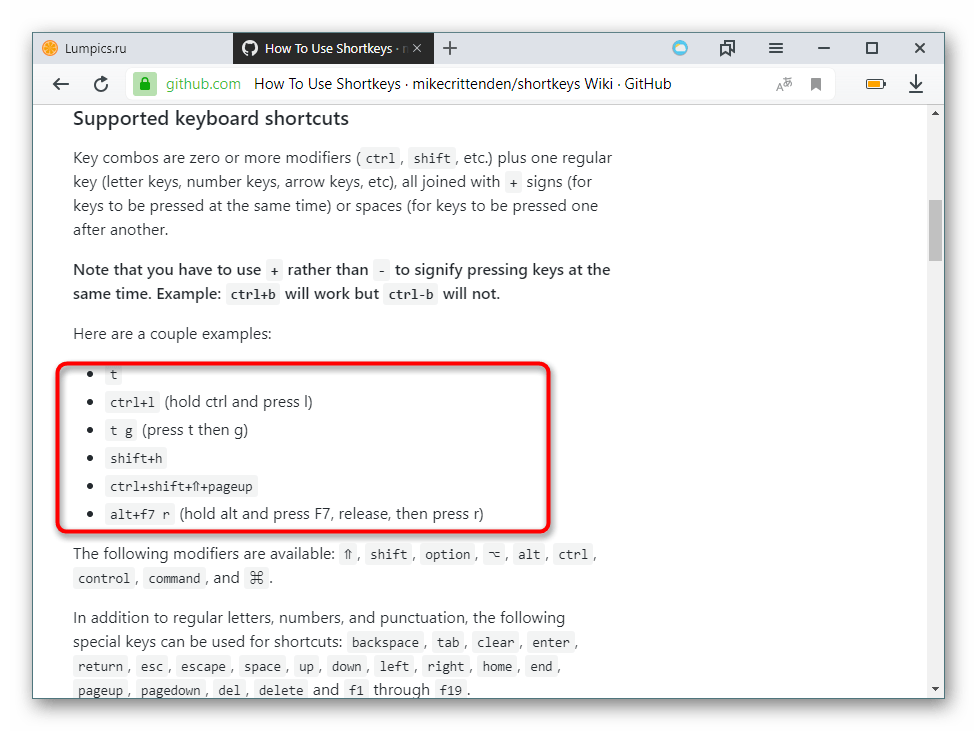
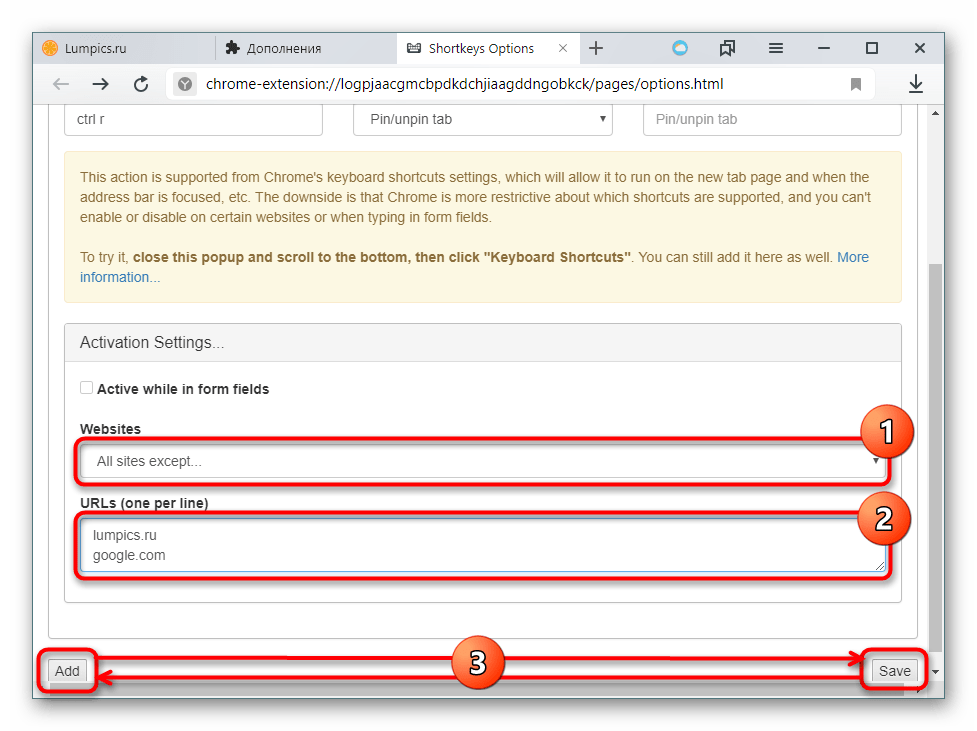
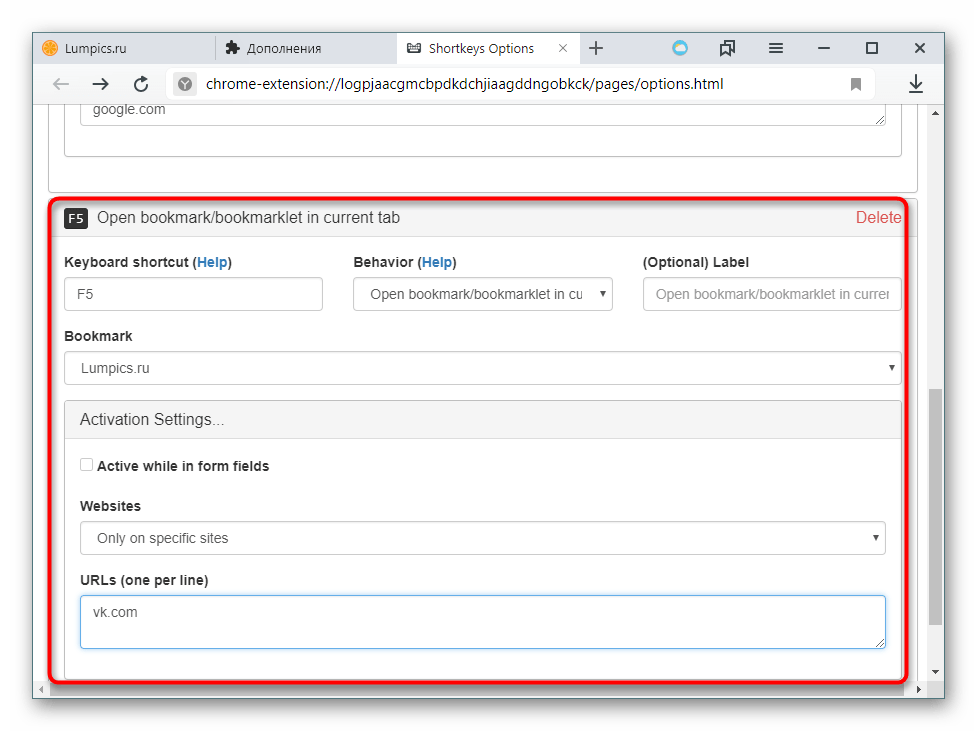
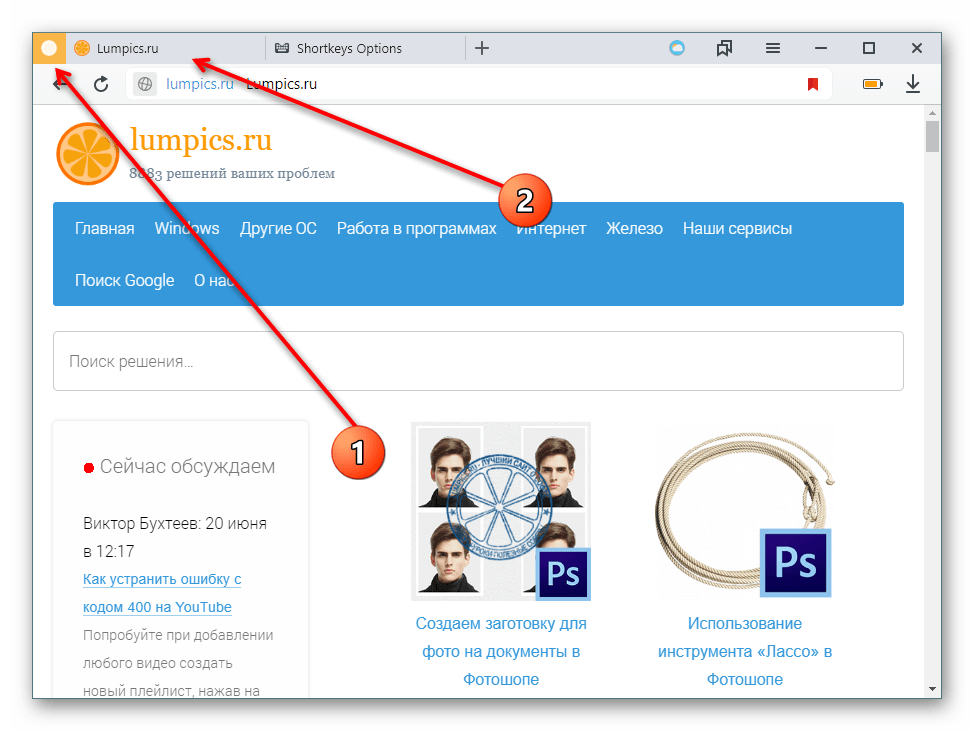
Не забувайте, що у доповнення є функції імпорту та експорту, які дозволять зберегти конфігураційний файл і скористатися ним після переустановлення браузера, на інших пристроях, поділитися з друзями, у яких також встановлено це доповнення.
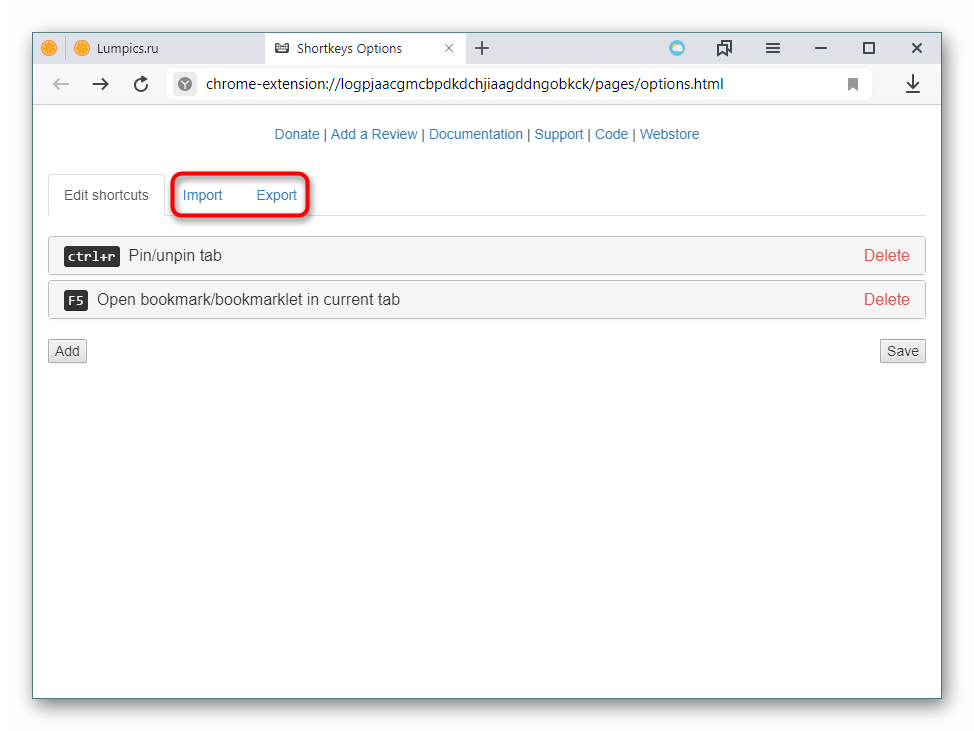
Використання гарячих клавіш полегшує використання Яндекс.Браузера. Багато дій можна здійснювати набагато швидше, натискаючи певні клавіатурні поєднання. Це економить Ваш час і робить роботу в браузері більш продуктивною.